TwitterはスマホからPCサイトを開くことができます。
こんな人に向けての記事です。
- スマホ・タブレットからPCサイト版のTwitterを使いたい
- スマホから開くとTwitterアプリが開いてしまう
- PCを持っていない
PCサイト版でないと設定できない項目もあるので、スマホからPCサイト版のTwitterを開くことができると何かと便利です。
今回は、スマホ・タブレットからPCサイトのTwitterを開く方法を紹介します!
スマホからPCサイトのTwitterを使う方法
スマホからPCサイトのTwitterを表示できない
スマホ・タブレットからChrome・SafariなどのブラウザをつかってTwitterを開いてもTwitterアプリが強制的に開いてしまいます。
TwitterのURLをブラウザに直接入力しても、モバイル版のTwitterになってしまいます。
- ブラウザを使ってもTwitterアプリが開いてしまう
- URLを入力してもモバイル版が開いてしまう
スマホ・タブレットからTwitterのPCサイトを開くにはどうしたらいいのでしょうか?
ここではChrome・Safariの2つのブラウザで説明します。
PCサイト版 Twitterを開く方法(Chrome)
まず最初に、ChromeからPCサイト版のTwitterを表示します。
Chromeアプリを開きます。

Chromeの上にアドレスバーがあります。
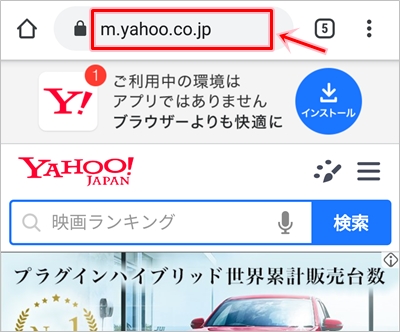
アドレスバーにTwitterのURLを入力します。「twitter.com」と入力します。(※画像では/?lang=jaとありますが、こちらは不要です)
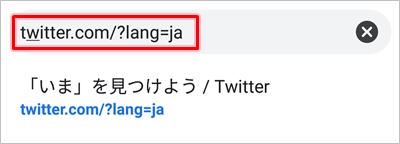
するとモバイル版のTwitterが表示されてしまいました。URLに「mobile」と表示されていますね。
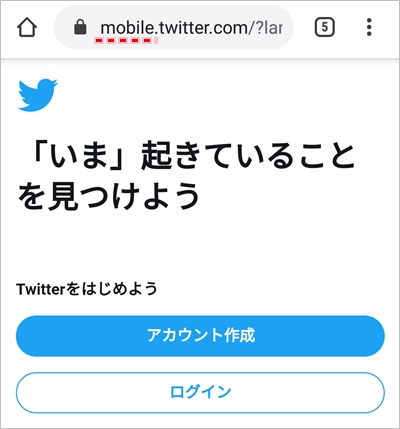
TwitterのPC版サイトを開くためには、この状態でChromeの右上にあるメニューボタンをおします。
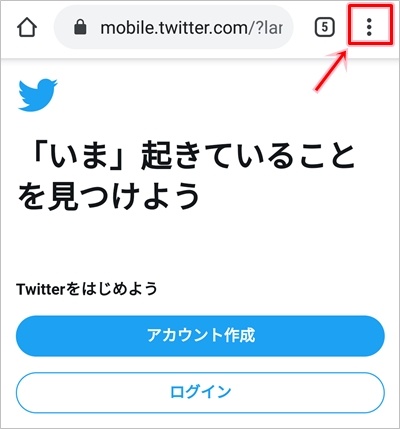
「PC版サイト」にチェックを入れます。
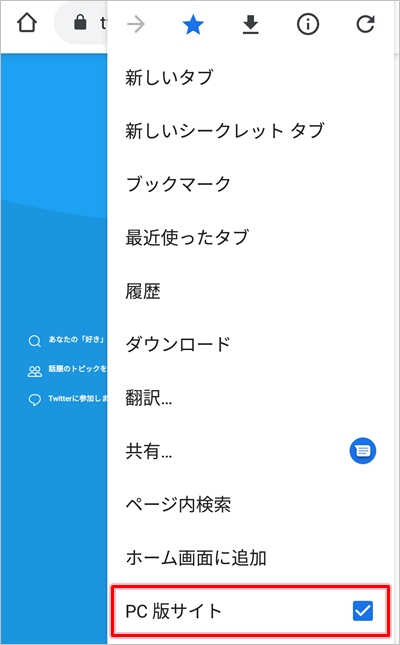
URLから「mobile」が消え、PC版のTwitterを開くことができました。「ログイン」ボタンをおして、Twitterを開始してください。

これで、ChromeからPC版サイトのTwitterを開くことができました。元のモバイル版に戻したい場合は、「PC版サイト」のチェックを外せばモバイル版に戻すことができます。
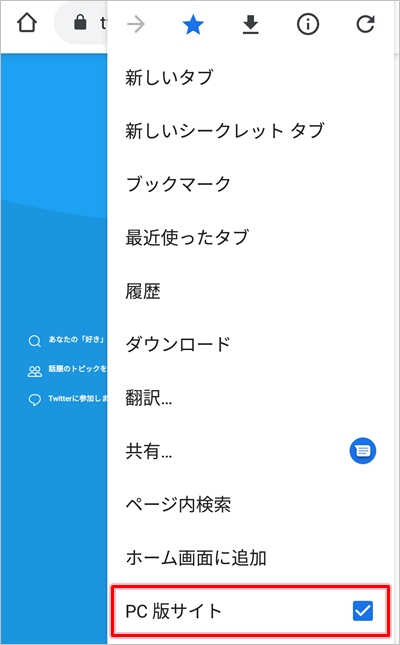
これでChromeを使ってTwitterのPC版サイトを開くことができました。
PCサイト版のTwitterを開く(Safari)
次に、SafariからPCサイト版のTwitterを開きましょう!
Safariアプリを開きます。
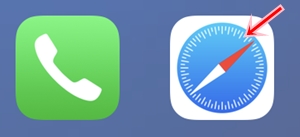
Safariの上にあるアドレスバーがあります。
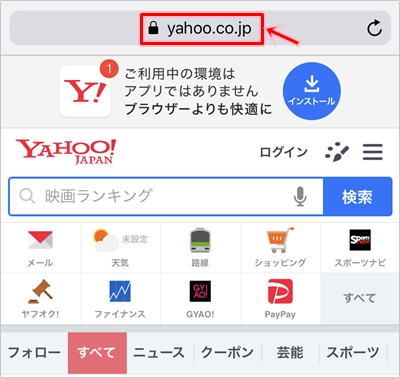
アドレスバーに「twitter.com」と入力し、「開く」をおします。
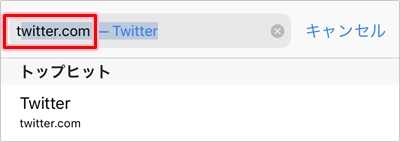
モバイル版のTwitterが開いてしまいました。「mobile.」が勝手についてしまいましたね。
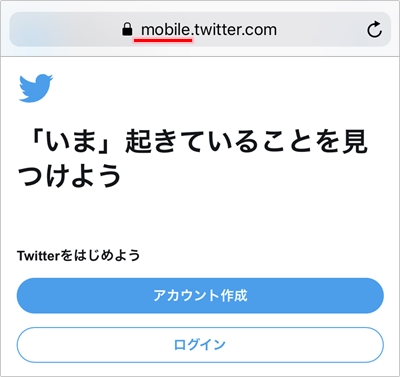
SafariはChromeと同様にPC版サイトを表示するメニューがあるのですが、うまくPC版サイトに切り替わらないケースがあります。確実にPC版サイトに切り替えるには、URLを直接編集するとうまくいきます。
URLの「mobile.」を削除してください。
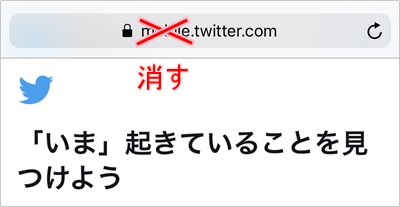
すると、PC版サイトのTwitterを開くことができました。URLが「twitter.com」になりましたね。「ログイン」ボタンをおして、Twitterを開始してください。

モバイル版に戻すには、URLに「mobile.」を追加すればよいです。
これで、主なブラウザ(Chrome・Safari)を使ってTwitterのPC版サイトを開くことができました。スマホ・タブレットからPCサイト版のTwitterを使いたい場合はぜひ使ってみてください!
以上、スマホ・タブレットからTwitterのPCサイト版を開く方法でした。

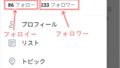
コメント